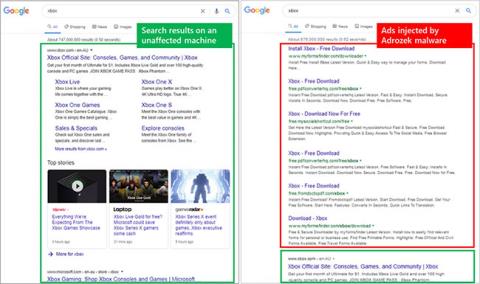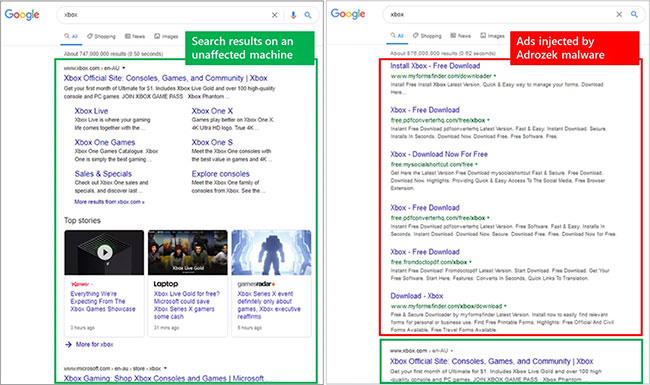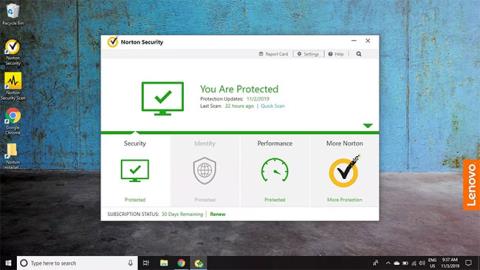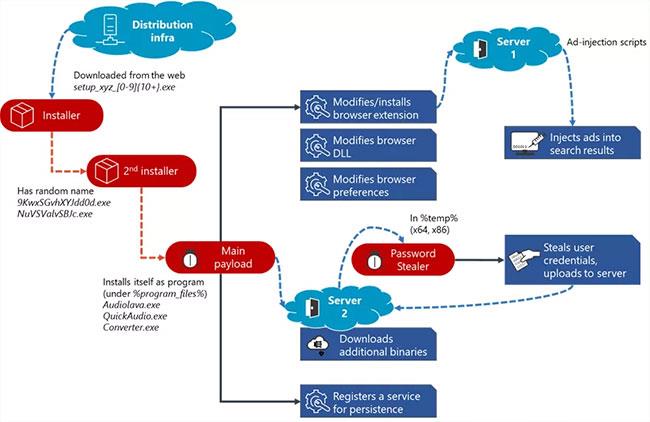Видите рекламу, которая при поиске в Интернете выглядит немного иначе? Возможно, ваш компьютер работает немного медленно, или ваш браузер переносит вас туда, куда вы даже не думали, что просили. Будь осторожен! Возможно, вы испытываете на себе воздействие Adrozek, вредоносной программы, которая, по словам Microsoft, с мая 2020 года незаметно атакует пользователей по всему миру.
Что такое вирус Адрозек?
Технически Адрозек не является вирусом. Это угонщик браузера , также известный как модификатор браузера. Это означает, что вредоносное ПО было установлено на ваш компьютер без вашего ведома.
Цель Adrozek — взять на себя деятельность вашего браузера, чтобы представить вас незаконным «рекламодателям», помогая им получать прибыль за счет партнерского маркетинга или кражи личной информации другими способами.
Если Adrozek заразил ваш компьютер, вы увидите результаты поиска, которые на самом деле не соответствуют текущим результатам поисковой системы, или увидите нежелательную рекламу на законных веб-сайтах, которую невозможно заблокировать с помощью всплывающего окна дверного блокиратора. Наконец, Adrozek может даже перенаправить вас на веб-сайты, которые вы никогда не запрашивали.
Реклама может показаться безобидной, но «рекламодатель» — это просто прикрытие, позволяющее хакерам получить доступ к важной информации о вас, включая финансовую информацию.
Как действует Адрозек?
Это вредоносное ПО работает, изменяя настройки вашего браузера, чтобы вы видели результаты поиска, которые по сути являются поддельными. Угроза одинаково распространена в популярных браузерах, таких как Microsoft Edge, Google Chrome, Mozilla Firefox и Яндекс.Браузер. Другие браузеры могут быть атакованы в любой момент.
Adrozek изменяет библиотеки DLL браузера, чтобы вставлять несанкционированную рекламу в то, что вы считаете типичными результатами поиска. Эти объявления отображаются рядом с совершенно легальными объявлениями, что еще больше затрудняет определение того, на что безопасно нажимать, а на что нет. Microsoft заявила, что злоумышленники затем зарабатывают деньги с помощью партнерских рекламных программ, которые платят за трафик, направляемый на спонсируемые партнерские сайты.
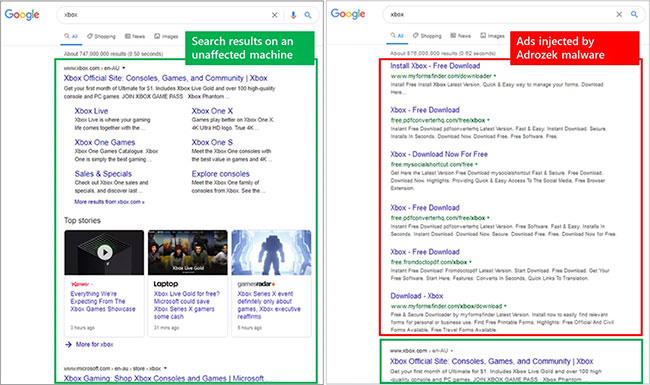
Обычная страница результатов поиска по сравнению со страницей, зараженной Adrozek
В общем подходе Адрозека нет ничего нового, но производители антивирусного программного обеспечения и такие компании, как Microsoft, предупреждают, что кампания атаки выглядит более сложной версией, чем обычно. Доступ Адрозека к нескольким браузерам и кража учетных данных веб-сайта побудили Microsoft выпустить предупреждение о безопасности в декабре 2020 года.
Microsoft предупреждает, что кража паролей является частью атаки, а это означает, что программа может отслеживать и украсть ваши пароли на финансовых и других конфиденциальных сайтах.
Как узнать, установлен ли на моем компьютере угонщик браузера Adrozek?
Если Adrozek атаковал вашу систему, произойдут три вещи:
- Путь к расширению в браузере будет изменен.
- Вы заметите, что результаты поиска внезапно начинают отличаться от тех, которые обычно предоставляет поисковая система. Они не будут выглядеть слишком по-другому, но будут больше походить на старомодные результаты, а не на результаты, которые предлагают сегодняшние поисковые провайдеры.
- Вы увидите новый файл .exe со случайным именем в папке %temp% в разделе Program Files . Имя файла может меняться в зависимости от ситуации, но может быть Audiolava.exe, QuickAudio.exe и Converter.exe . Microsoft подтвердила, что вредоносное ПО устанавливается как обычная программа, доступ к которой можно получить через «Настройки» > «Приложения и функции» , и зарегистрировано как одноименная служба.
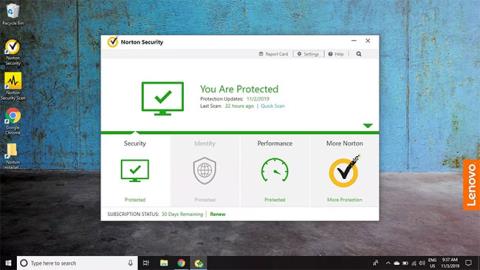
Расширение файла Adrozek и расположение папки
По мере расширения Adrozek вы также можете заметить внезапный раздражающий наплыв видеорекламы, всплывающих окон, баннеров и других вещей, связанных с продажами, при просмотре веб-страниц. Блокировщик рекламы больше не работает.
Вы также можете столкнуться со значительным замедлением работы в Интернете и даже с большим количеством сбоев браузера, если одновременно открыто слишком много рекламы или окон браузера.
Антивирусные программы также могут отображать всплывающее сообщение о том, что «Угроза заблокирована» . Если это произойдет, вы можете увидеть в предупреждении слово «Адрожек» .
Важно удалить эту угрозу, как только вы ее обнаружите, чтобы она не продолжала воровать личную информацию, когда вы просматриваете Интернет.
| Пример изменения пути расширения браузера |
| Гугл Хром |
%localappdata%\Google\Chrome\User Data\Default\Extensions\pkedcjkdefgpdelpbcmbmeomcjbeemfm (возможны изменения) |
| Microsoft Край |
%localappdata%\Microsoft\Edge\User Data\Default\Extensions\fcppdfelojakeahklfgkjegnpbgndoch |
| Мозилла Фаерфокс |
%appdata%\Roaming\Mozilla\Firefox\Profiles\Extensions\{14553439-2741-4e9d-b474-784f336f58c9} |
| Яндекс Браузер |
%localappdata%\Yandex\YandexBrowser\User Data\Default\Extensions\fcppdfelojakeahklfgkjegnpbgndoch |
Как вы заразились этим вредоносным ПО?
Adrozek попадает в вашу систему посредством так называемой «попутной загрузки» (автоматической загрузки) . Вредоносное ПО прилагается к бесплатным или пиратским программам, которые вы охотно загружаете куда-то, не зная, насколько это опасно.
Во время установки этой загрузки Adrozek незаметно проникает в ваш компьютер в виде крошечного, казалось бы, безобидного программного обеспечения. Затем, конечно, он модифицирует браузер и выполняет вредоносное поведение. На этой иллюстрации показано, как работает общий процесс.
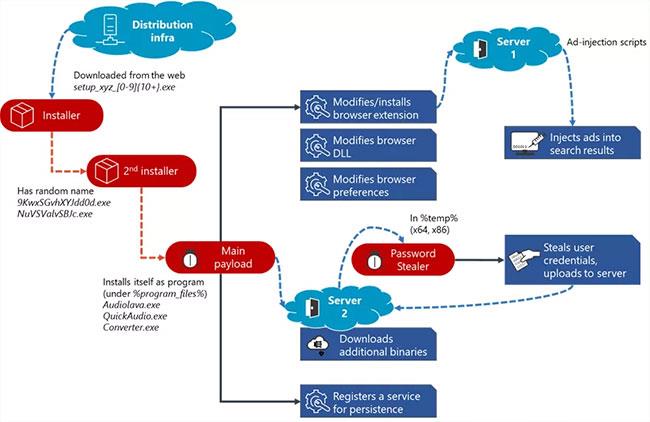
На иллюстрации показано, как Adrozek устанавливается в систему.
Как избавиться от Адрозека?
Самый эффективный способ удалить любое вредоносное ПО на компьютере, в том числе Adrozek, — использовать мощную профессиональную антивирусную программу, способную решить множество проблем. Это может занять несколько часов, но эти программы предоставляют наиболее полные способы удаления вредоносных файлов.
На компьютерах с Windows 10 встроен Microsoft Defender. Microsoft заявляет, что заблокировала Adrozek, однако, если у вас установлено другое антивирусное программное обеспечение или отключен Защитник Windows , вам нужно будет вручную проверить панель управления Защитника, чтобы самостоятельно увидеть, что происходит на вашем компьютере и нужно ли предпринимать дальнейшие действия.
Другие варианты включают в себя:
- Вы можете вручную удалить подозрительные дополнения и расширения из браузера. Процесс отключения расширений в Chrome и управления расширениями в Edge немного отличается. В Chrome у вас также есть возможность использовать Инструмент очистки Chrome.
- Вы также можете попробовать удалить рекламное и шпионское ПО на своем устройстве. В некоторых случаях у вас может быть постоянное заражение вредоносным ПО, из-за которого вирус возвращается снова и снова. Чтобы справиться с этим, вы можете попытаться удалить вирус без использования антивирусного приложения, но в большинстве случаев для его удаления потребуются как антивирус, так и программа защиты от вредоносных программ.
- Вы также можете использовать восстановление системы , чтобы вернуться в то время, когда Adrozek не был заражен на вашем компьютере. Это довольно интенсивный процесс; обязательно выберите период времени, когда вы точно знаете, что на вашем компьютере нет вируса.
Если проблема возникает на мобильном устройстве, возможно, вам придется попробовать разные методы удаления вирусов с Android или iOS.
Как избежать заражения Адрозеком?
Существует несколько ключевых способов снизить риск заражения Adrozek (или любой другой вредоносной программой).
- Будьте особенно осторожны при загрузке новых программ. Всегда подтверждайте легитимность источника загружаемых вами программ и приложений. На доверенных веб-сайтах имеется множество небольших программных надстроек, которые вам не нужны, и именно здесь могут скрываться такие вредоносные программы, как Adrozek.
- Постоянно обновляйте антивирусное программное обеспечение и программы защиты от вредоносных программ. Регулярно выпускаются новые определения вирусов, поэтому производители антивирусов регулярно обновляют свое программное обеспечение для защиты от этих угроз. Эти обновления информируют ваш компьютер о новых угрозах, связанных с вирусами и вредоносными программами.
- Блокировать ПНП. В вашем антивирусном программном обеспечении включите опцию обнаружения ПНП-программ. (Иногда оно отключено по умолчанию). Это поможет вам обнаружить программное обеспечение, которое пытается проникнуть во время загрузки других законных программ.
- Придерживайтесь известных веб-сайтов и перестаньте переходить по неизвестным ссылкам. Adrozek и другие вредоносные программы могут заразить компьютеры через подозрительные веб-сайты, которые вы можете случайно посетить. Таким образом, нажатие не на ту ссылку может привести к загрузке программы, которая вам никогда не была нужна. Никогда не скачивайте программы с торрент-сайта!
- Не нажимайте на рекламные баннеры. Когда во время просмотра веб-сайта появляется всплывающий баннер, не поддавайтесь желанию нажать на него. Если веб-сайт наводняет вас всплывающей рекламой, немедленно покиньте веб-сайт и запустите антивирусное программное обеспечение, чтобы убедиться, что в вашу систему не проникло ничего вредоносного.